Acer TRAVELMATE-2300, TRAVELMATE 4730G, TRAVELMATE 2480, TRAVELMATE 6553, TRAVELMATE 8172T User Manual [pt]
...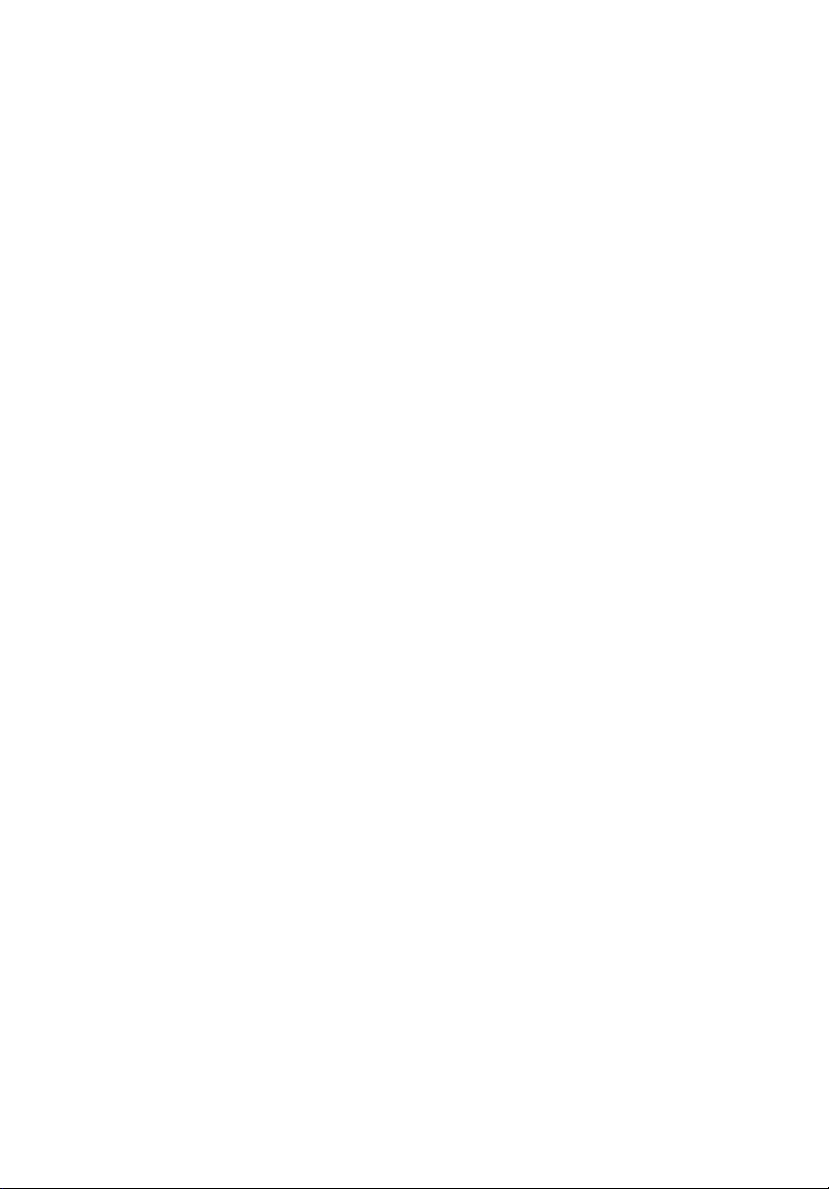
Série TravelMate
Manual Genérico do utilizador
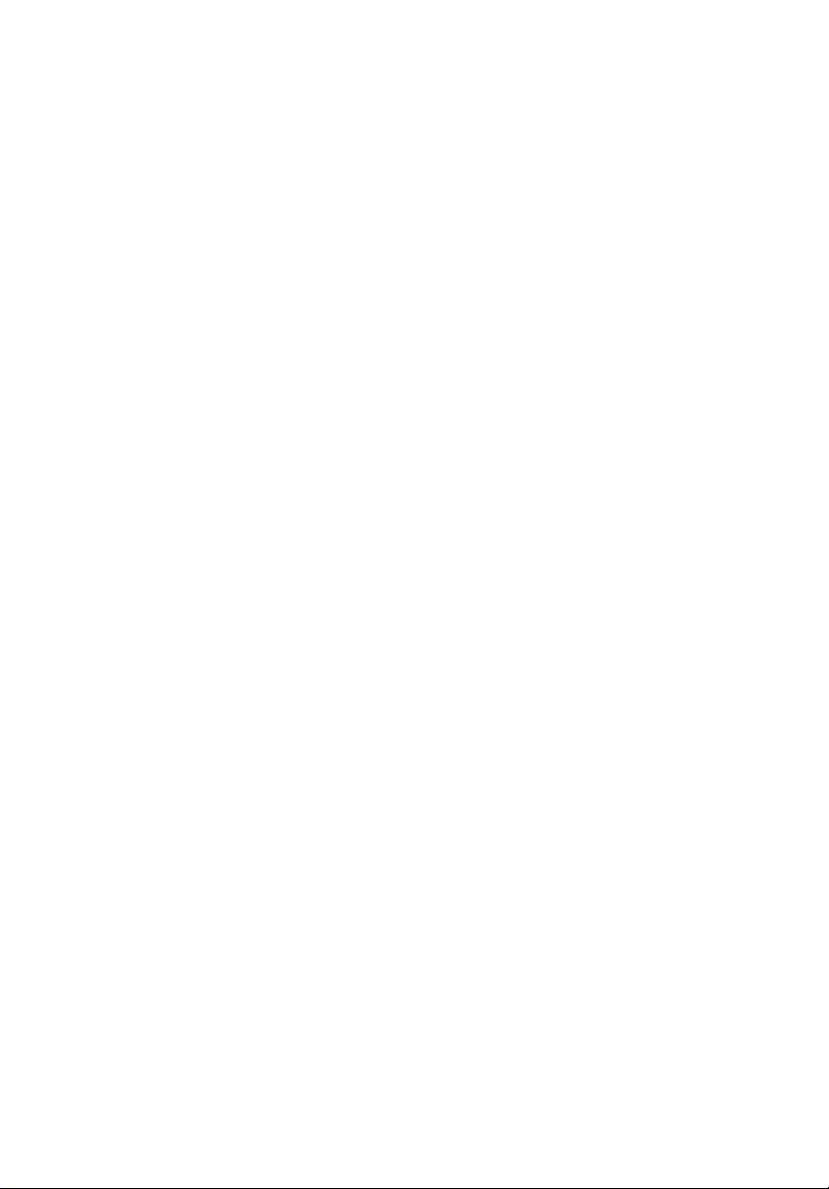
Copyright © 2009. Acer Incorporated.
Todos os Direitos Reservados.
Computador Portátil Série TravelMate
Número de Modelo: _______________________________
Número de Série: __________________________________
Data de Compra: __________________________________
Local de Aquisição: ________________________________
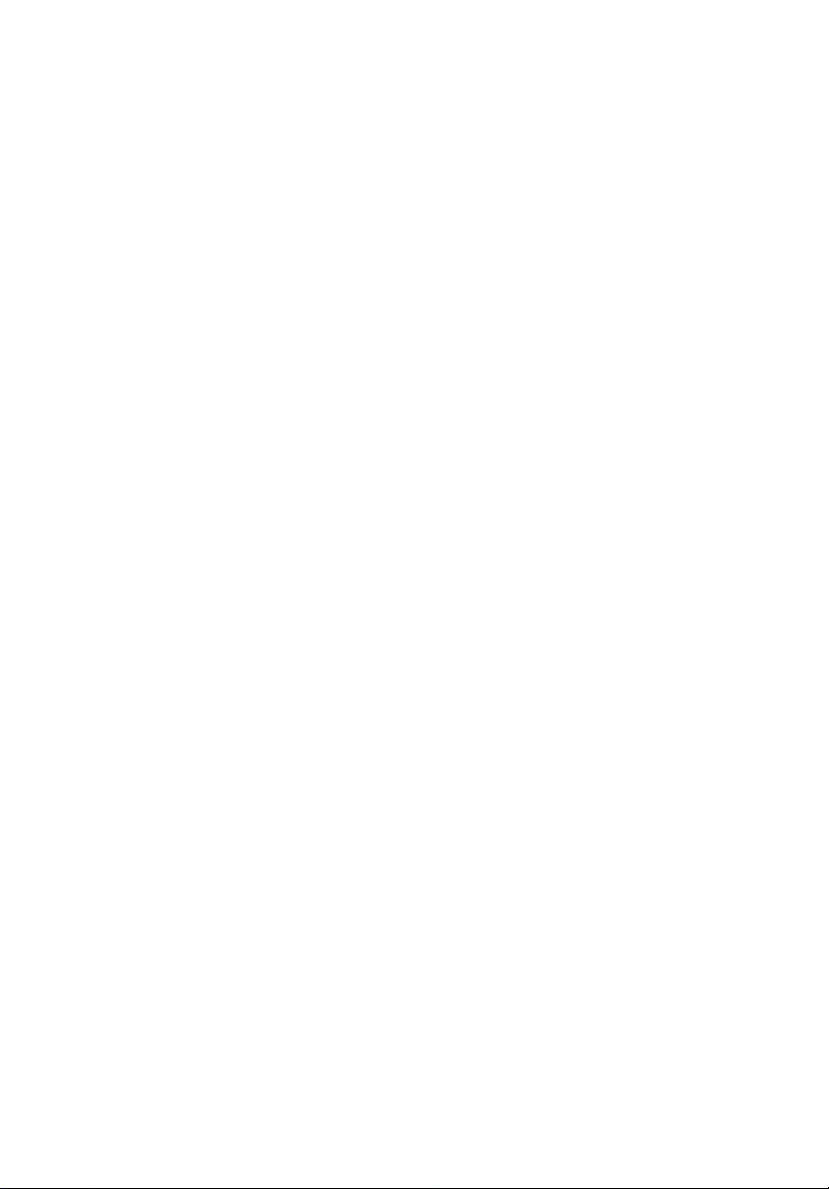
Informações relativas à sua segurança e conforto
Instruções de segurança
Leia este manual com atenção. Guarde este documento para futuras consultas.
Siga todas as advertências e instruções marcadas no produto.
Desligar o produto antes de limpar
Desligue este produto da tomada de parede antes de limpá-lo. Não use
produtos de limpeza líquidos nem aerossóis. Para limpeza, utilize um tecido
humedecido com água.
CUIDADO com a tomada ao desconectar do dispositivo
Siga as seguintes orientações ao conectar e desconectar o aparelho na fonte de
alimentação:
Instale a fonte de alimentação antes de conectar o cabo de alimentação à
tomada CA.
Desconecte o cabo de alimentação antes de remover a fonte de alimentação do
computador.
Se o sistema tiver várias fontes de alimentação, desconecte a alimentação do
sistema retirando todos os cabos de alimentação das respectivas fontes.
iii
CUIDADO com Acessibilidade
Certifique-se de que a tomada em que conecta o cabo seja de fácil acesso e
localizada o mais próximo possível do operador do equipamento. Quando
precisar desconectar a alimentação do equipamento, certifique-se de retirar o
cabo da tomada elétrica.
ATENÇÃO à(s) protecção(ões) de plástico incluídas (apenas para
determinados modelos)
O seu computador foi enviado com uma protecção plástica instalada nas
ranhuras de cartões. Elas protegem os slots não usados contra poeira, objetos
metálicos e outras partículas. Guarde as protecções para usar quando não
houver cartões nas ranhuras.
CUIDADO a ter quando está a ouvir
Para proteger a sua audição, siga estas instruções.
• Aumente o volume gradualmente até conseguir ouvir clara e
confortavelmente.
• Não aumente o nível de volume após os seus ouvidos se terem ajustado.
• Não ouça música com volumes altos durante períodos de tempo alargados.
• Não aumente o volume para bloquear um meio barulhento.
• Diminua o volume se não conseguir ouvir as pessoas a falarem consigo.
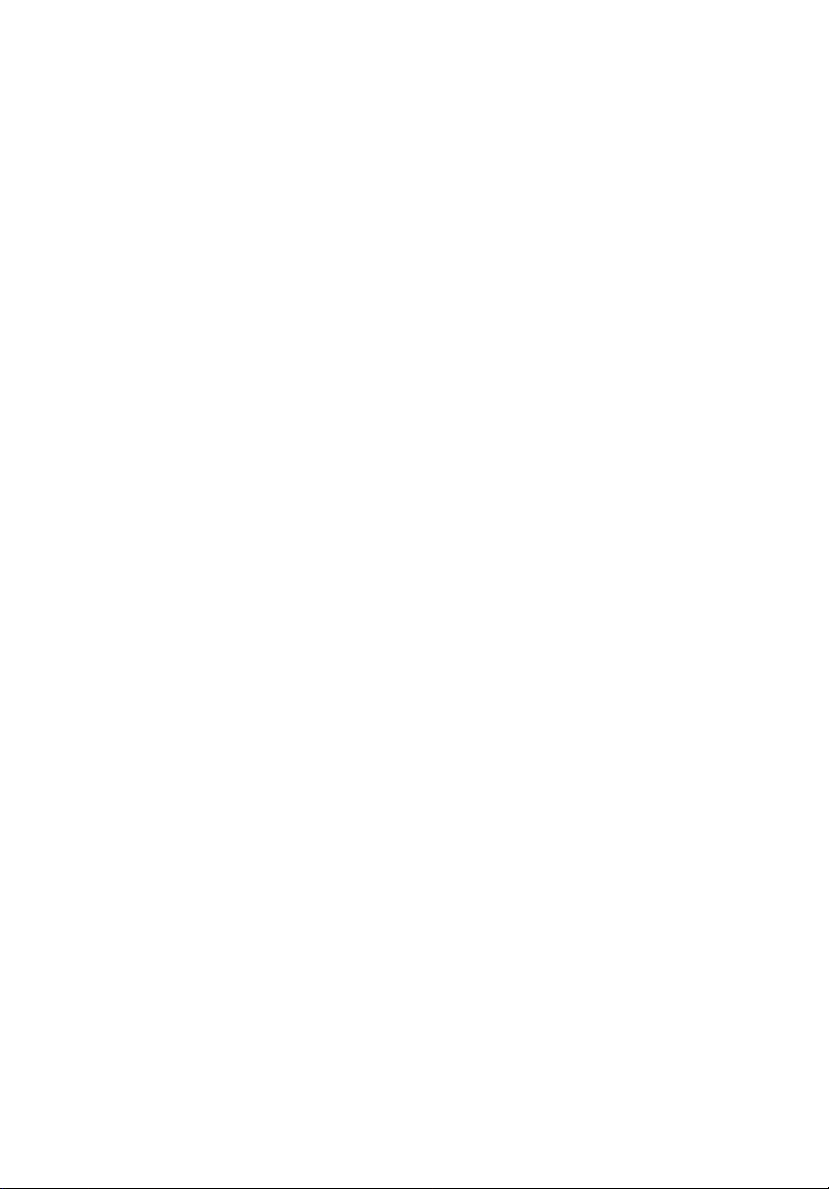
iv
Avisos
• Não use este produto próximo de água.
• Não coloque este produto numa mesa, carrinho ou estante instável. Este
produto pode cair e sofrer sérios danos.
• As ranhuras e aberturas existem para ventilação; para garantir uma
operação fiável do produto e para protegê-lo contra superaquecimento
estas aberturas não devem ser bloqueadas nem cobertas. As aberturas não
devem nunca ser bloqueadas colocando este produto sobre uma cama,
sofá, tapete ou outra superfície similar. Este produto não deve nunca ser
colocado próximo ou sobre um aquecedor ou registro de aquecimento, ou
integrado numa instalação sem ventilação adequada.
• Nunca introduza objectos de nenhum tipo nas ranhuras deste produto,
pois podem tocar pontos de tensão perigosa ou colocar as peças em
curto-circuito, o que pode provocar um incêndio ou choque eléctrico.
Nunca entorne líquidos de nenhum tipo no produto.
• Para evitar danos nos componentes internos e fugas na bateria, não
coloque o aparelho numa superfície oscilatória.
• Nunca use em condições esportivas, de exercício ou vibratórias, o que
provavelmente causará curtos-circuitos inesperados ou danos aos
dispositivos do rotor, HDD, unidade óptica e até mesmo exposição ao risco
da bateria de lítio.
• A superfície inferior, as áreas em torno das aberturas de ventilação e o
adaptador CA podem aquecer. Para evitar danos pessoais, certifique-se que
não entram em contacto com a sua pele ou corpo.
• Seus dispositivo e seus aperfeiçoamentos podem conter pequenas peças.
Mantenha-as fora do alcance de crianças pequenas.
Utilizar energia eléctrica
• Este produto deve ser alimentado com o tipo de alimentação eléctrica
descriminado na etiqueta de marcação. Se não tiver certeza do tipo de
alimentação disponível, consulte o revendedor ou a companhia de energia
eléctrica local.
• Não permita que nada se apoie no cabo de alimentação. Não coloque este
produto onde outras pessoas possam calcar o cabo.
• Ao usar uma extensão eléctrica com este produto, certifique-se de que a
amperagem total dos equipamentos ligados não excede a tensão nominal
da extensão. Certifique-se também de que a tensão total de todos os
produtos ligados à tomada da parede não excede a tensão do fusível.
• Não ligue demasiados dispositivos a uma só tomada eléctrica, extensão
eléctrica ou tomada eléctrica múltipla, pois poderá provocar uma
sobrecarga. A carga total do sistema não deve ultrapassar 80% da taxa do
circuito de derivação. Ao utilizar uma extensão eléctrica, a carga não deve
ultrapassar 80% da potência de entrada da extensão.
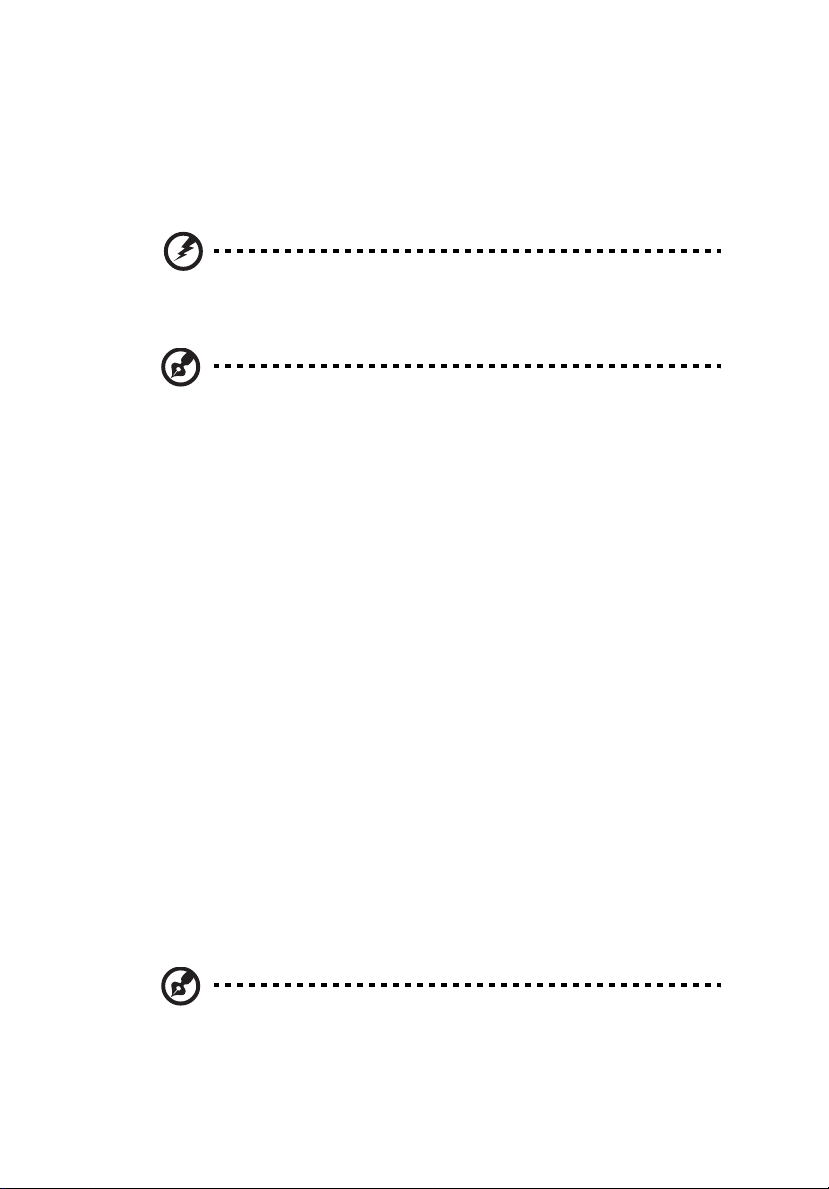
O adaptador de CA deste aparelho está equipado com uma ficha tripolar
•
com condutor de terra. A ficha encaixa apenas em tomadas de
electricidade ligadas à terra. Certifique-se de que a tomada de
electricidade está ligada à terra de forma adequada antes de inserir a ficha
do adaptador de CA. Não insira a ficha numa tomada de electricidade não
ligada à terra. Consulte o seu electricista para obter informações mais
detalhadas.
Atenção! O pino de ligação à terra é uma característica de
segurança. Utilizar uma tomada eléctrica que não tenha uma
ligação de terra adequada poderá resultar em choque eléctrico
e/ou ferimentos pessoais.
Nota: O pino de ligação à massa proporciona também boa
protecção em relação a ruídos inesperados provocados por
dispositivos eléctricos próximos que possam interferir com o
desempenho deste aparelho.
• O sistema pode ser alimentado através de uma série de voltagens; 100 a
120 ou 220 a 240 V CA. O cabo de alimentação incluído no sistema cumpre
os requisitos para uso no país/região onde o sistema foi adquirido. Os
cabos de alimentação para uso noutros países/regiões terão de cumprir os
requisitos para esse país/região. Para mais informações sobre requisitos dos
cabos de alimentação, contacte um revendedor ou fornecedor de serviços
autorizado.
Assistência ao produto
Não tente reparar este produto por si próprio, pois a abertura ou a remoção das
tampas podem expô-lo a pontos de tensão perigosa ou outros riscos. Todos os
serviços de assistência devem ser prestados por pessoal técnico qualificado.
Desligue este produto da tomada eléctrica e entregue-o a pessoal de assistência
qualificado, nas seguintes condições:
• Quando a ficha ou o cabo de alimentação estiver danificado ou
descarnado.
• Se algum líquido entrar no produto.
• Se o produto for exposto à chuva ou água.
• Se o produto cair ou o seu exterior tiver sido danificado.
• Se o produto demonstrar uma perda de desempenho, indicando a
necessidade de reparo.
• Se o produto não funcionar normalmente quando as instruções de
utilização forem seguidas.
v
Nota: Ajuste apenas os controlos que estão descritos nas
instruções de utilização, uma vez que o ajuste incorrecto de outros
controlos pode provocar danos que exijam trabalho especializado
por parte de um técnico qualificado para restaurar a condição
normal do produto.
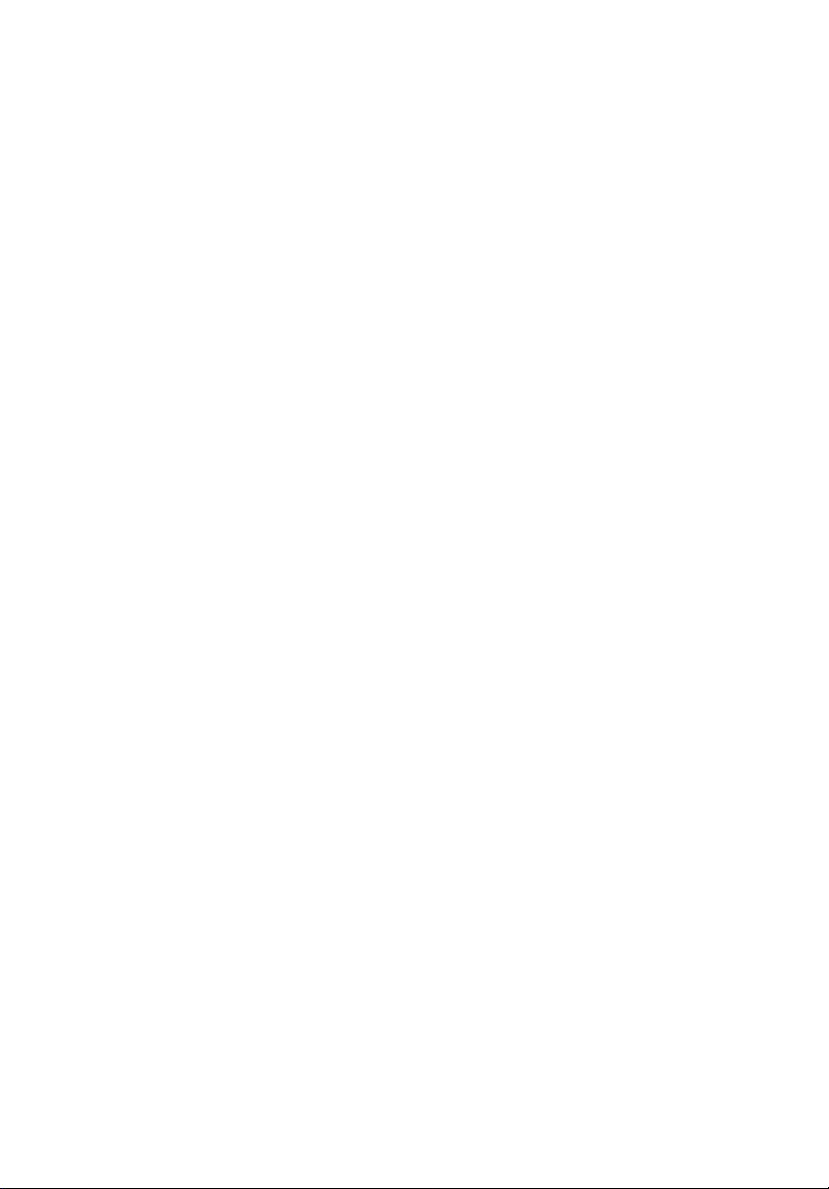
vi
Sugestões para utilização segura da bateria
Este portátil utiliza uma bateria de Lítio. Não o utilize num ambiente húmido,
molhado ou corrosivo. Não coloque, armazene ou deixe o seu produto numa ou
perto de uma fonte de calor, num local de altas temperaturas, em locais de
forte exposição solar, num forno microondas ou num contentor pressurizado, e
não o exponha a temperaturas acima dos 60 °C (140 °F). O não seguir estas
instruções pode provocar uma fuga de ácido na bateria, fique quente, expluda
ou incendeie e provoque ferimentos e/ou danos. Não perfure, abra ou
desmonte a bateria. Se a bateria tiver fugas, e tocar nos líquidos que saíram da
bateria, passe por água abundante e procure assistência médica. Por razões de
segurança, e para prolongar a duração da bateria, a carga da bateria não deve
ser efectuada a temperaturas abaixo dos 0 °C (32 °F) ou acima dos 40 °C (104 °F).
A capacidade total de uma bateria nova é alcançada apenas após dois ou três
ciclos completos de carga e descarga. A bateria pode ser carregada e
descarregada centenas de vezes, mas vai eventualmente perdendo a
capacidade. Quando o tempo de funcionamento se tornar notoriamente mais
curto que o normal, compre uma bateria nova. Utilize apenas as baterias
aprovadas, e recarregue a sua bateria apenas com os carregadores aprovados,
designados para este dispositivo.
Utiliza as baterias apenas para os fins adequados. Nunca utilize um carregador
ou bateria que esteja avariado. Não faça curto circuito à bateria. Pode ocorrer
um curto circuito acidental quando um objecto metálico, tal como uma moeda,
clipe ou caneta, provocam uma ligação directa dos terminais positivo (+) e
negativo (-) da bateria. (Parecem faixas metálicas na bateria.) Isto pode
acontecer, por exemplo, quando transporta uma bateria suplente o seu bolso
ou saco. O curto circuitar os terminais pode danificar a bateria ou o objecto de
ligação.
A capacidade e duração da bateria serão diminuídas se a bateria for deixada em
locais quentes ou frios, tais como num carro fechado no Verão ou no Inverno.
Tente sempre manter a bateria em temperaturas entre 15 °C e 25 °C (59 °F e
77 °F). Um dispositivo com uma bateria fria ou quente pode não funcionar
temporariamente, mesmo que a bateria esteja completamente carregada. O
desempenho da bateria é especialmente limitado em temperaturas muito
abaixo do zero.
Não coloque as baterias no lume, uma vez que podem explodir. As baterias
também podem explodir se danificadas. Elimine as baterias de acordo com as
normas locais. Recicle sempre que possível. Não as coloque no lixo doméstico.
Os dispositivos sem fios podem ser susceptíveis a interferências das baterias, que
podem afectar o desempenho.
Substituir a bateria
A série de computadores portáteis utiliza baterias de lítio. Substitua a bateria
por uma do mesmo tipo da que foi fornecida com o produto. A utilização de
outra bateria pode representar um risco de incêndio ou explosão.
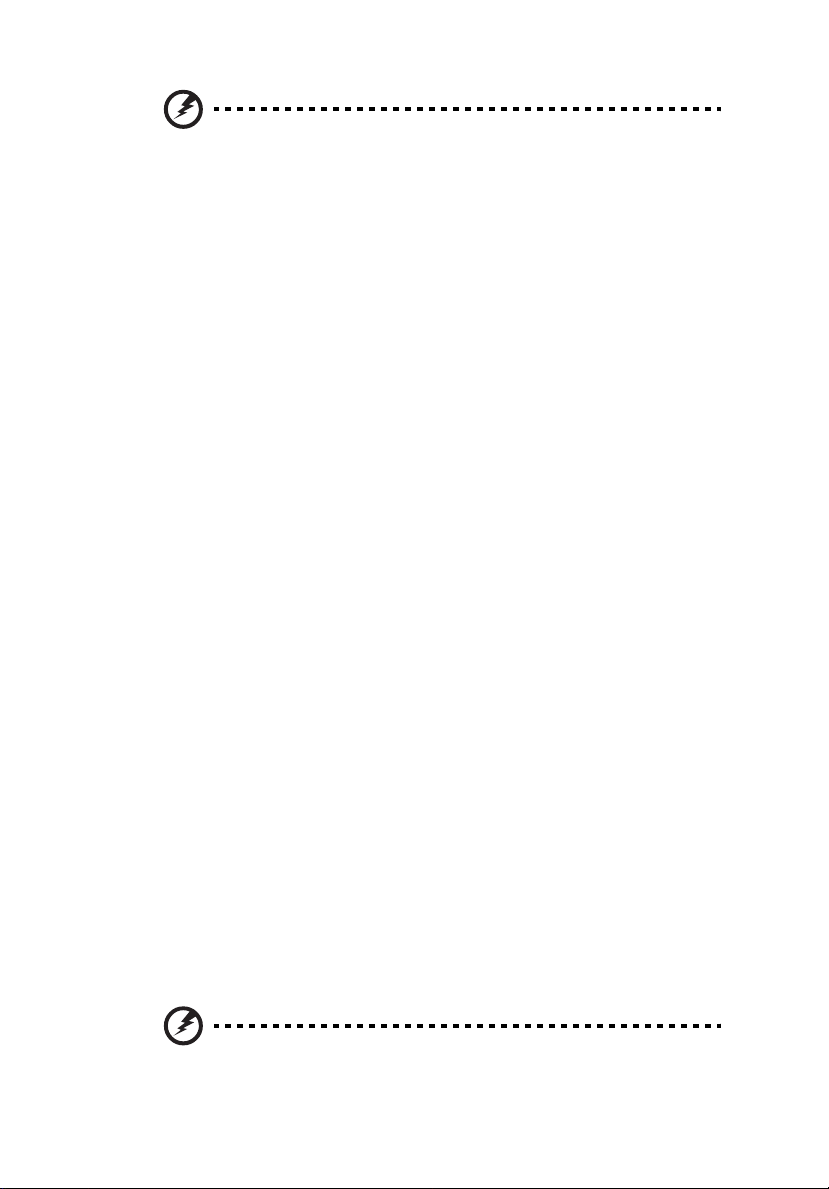
vii
Atenção! As baterias podem explodir se não forem manuseadas
adequadamente. Não as desmonte nem as deite no fogo.
Mantenha fora do alcance das crianças. Deite fora as baterias
usadas cumprindo as regulamentações locais.
Precauções a ter com a Unidade Óptica (apenas para determinados modelos)
Cuidado: Este aparelho contém um sistema laser e está classificado como
um”PRODUTO LASER CLASSE 1”. Caso tenha algum problema com este
dispositivo, contacte o seu ponto de serviço AUTORIZADO mais próximo.
Para evitar exposição directa ao feixe laser, não tente abrir a tampa.
CLASS 1 LASER PRODUCT
CAUTION: INVISIBLE LASER RADIATION WHEN OPEN. AVOID EXPOSURE TO
BEAM.
APPAREIL A LASER DE CLASSE 1 PRODUIT
LASERATTENTION: RADIATION DU FAISCEAU LASER INVISIBLE EN CAS
D’OUVERTURE.EVITTER TOUTE EXPOSITION AUX RAYONS.
LUOKAN 1 LASERLAITE LASER KLASSE 1
VORSICHT: UNSICHTBARE LASERSTRAHLUNG, WENN ABDECKUNG GEÖFFNET
NICHT DEM STRAHLL AUSSETZEN.
PRODUCTO LÁSER DE LA CLASE I
ADVERTENCIA: RADIACIÓN LÁSER INVISIBLE AL SER ABIERTO. EVITE EXPONERSE
A LOS RAYOS.
ADVARSEL: LASERSTRÅLING VEDÅBNING SE IKKE IND I STRÅLEN.
VARO! LAVATTAESSA OLET ALTTINA LASERSÅTEILYLLE.
VARNING: LASERSTRÅLNING NÅR DENNA DEL ÅR ÖPPNAD ÅLÅ TUIJOTA
SÅTEESEENSTIRRA EJ IN I STRÅLEN.
VARNING: LASERSTRÅLNING NAR DENNA DEL ÅR ÖPPNADSTIRRA EJ IN I STRÅLEN.
ADVARSEL: LASERSTRÅLING NAR DEKSEL ÅPNESSTIRR IKKE INN I STRÅLEN.
Segurança da linha telefónica
• Desligue sempre todas as linhas telefónicas da tomada da parede antes de
reparar ou desmontar este equipamento.
• Evite usar um telefone (que não seja do tipo sem fios) durante uma
tempestade. Pode haver o risco de uma descarga eléctrica proveniente de
um raio.
Atenção! Por razões de segurança, não utilize peças incompatíveis
ao adicionar ou mudar componentes. Consulte o seu revendedor
para conhecer as opções de compra.
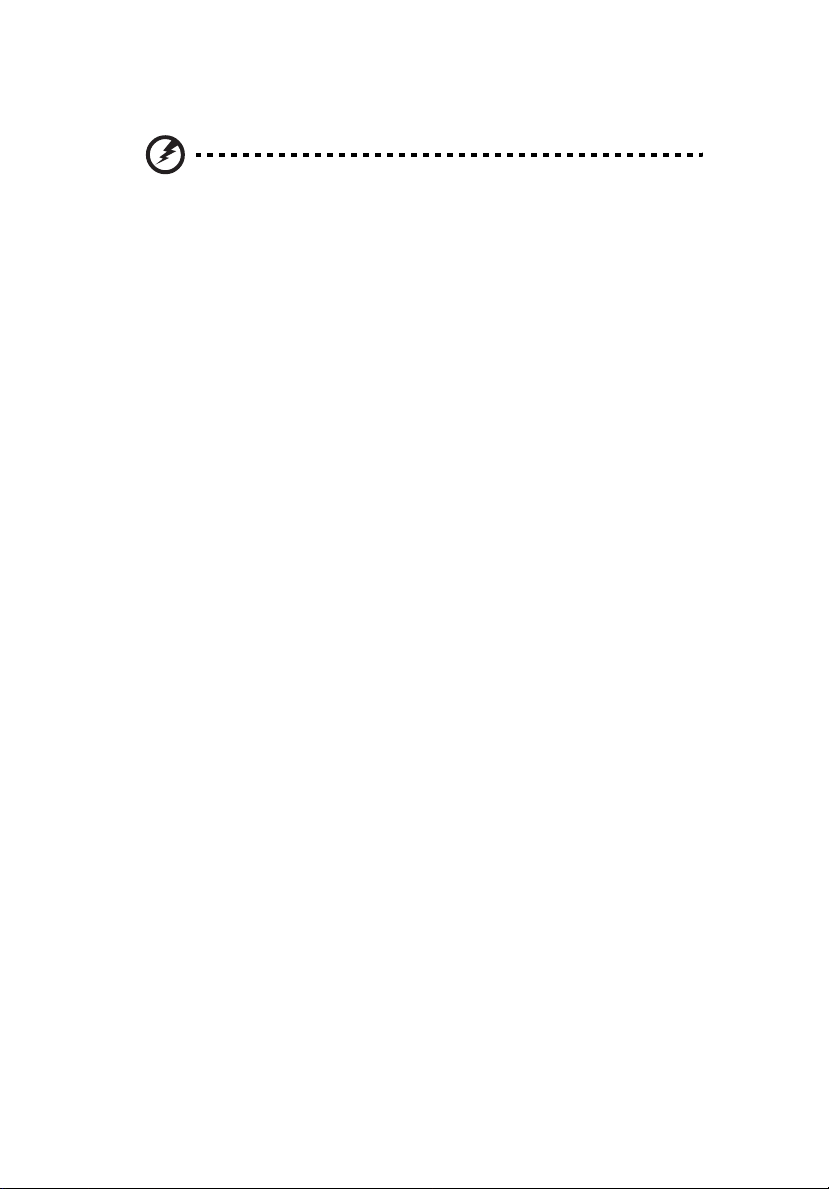
viii
Ambiente de operação
Aviso! Por razões de segurança, desligue todos os dispositivos de
transmissão de rádio ou sem fio ao usar seu laptop nas seguintes
condições. Esses dispositivos podem incluir, mas não se limitam a:
rede sem fio (WLAN), Bluetooth e/ou 3G.
Lembre-se de seguir todos os regulamentos especiais em vigor em qualquer
área e sempre desligue seu dispositivo quando seu uso for proibido ou quando
puder causar interferência ou perigo. Use o dispositivo somente em suas
posições normais de operação. Esse dispositivo atende às orientações de
exposição RF quando usado normalmente e ele e sua antena são posicionados a
pelo menos 1,5 centímetros (5/8 polegadas) de distância do corpo (veja a figura
abaixo). Não deve conter metal e você deve posicionar o dispositivo com a
distância mencionada acima de seu corpo. Para transmitir arquivos de dados ou
mensagens com sucesso, este dispositivo requer uma conexão de boa qualidade
com uma rede. Em alguns casos, a transmissão de arquivos de dados ou
mensagens pode ser atrasada até que haja uma conexão disponível. Certifiquese de que as instruções quanto à distância de separação acima sejam seguidas
até que a transmissão seja concluída. Algumas peças do dispositivo são
magnéticas. Materiais metálicos podem ser atraídos para o dispositivo e pessoal
com aparelhos auditivos não devem segurar o dispositivo próximo ao ouvido.
Não coloque cartões de crédito ou outras mídias de armazenagem magnéticas
próximas ao dispositivo porque as informações armazenadas nelas podem ser
apagadas.
Dispositivos médicos
A operação de qualquer equipamento transmissor de rádio, incluindo telefone
sem fio pode interferir no funcionamento de dispositivos médicos
inadequadamente protegidos. Consulte um médico ou o fabricante do dispositivo
para saber se eles são adequadamente blindados contra energia de RF externa ou
se tiver alguma dúvida. Desligue seu dispositivo em instalações hospitalares
quando algum regulamento válido para tais áreas instruí-lo a fazê-lo. Instalações
hospitalares podem usar equipamentos sensíveis a transmissões externas de RF.
Marca-passos. Os fabricantes de marca-passos recomendam uma separação
mínima de 15,3 centímetros (6 polegadas) entre os dispositivos sem fio e um
marca-passo para evitar possíveis interferências. Essas recomendações são
consistentes com as pesquisas independentes e as recomendações da Pesquisa
de Tecnologia Sem Fio. Pessoas que usam marca-passos deve fazer o seguinte:
• Manter sempre o dispositivo a mais de 15,3 centímetros (6 polegadas) de
distância do marca-passos.
• Não portar o dispositivo próximo ao marca-passo quando o dispositivo
estiver ligado. Caso suspeite de interferência, desligue o dispositivo e mude
sua posição.
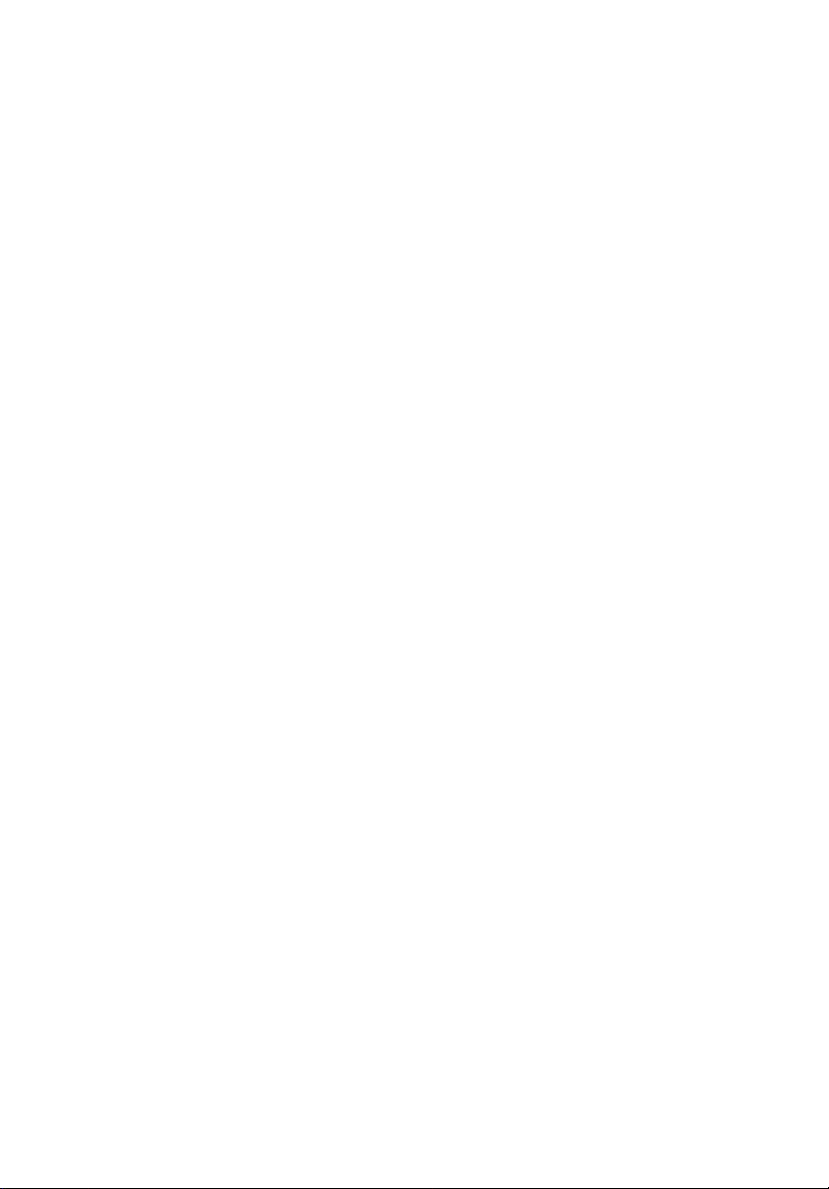
Aparelhos auditivos. Alguns dispositivos digitais sem fio podem interferir em
alguns aparelhos auditivos. Se ocorrer interferência, consulte seu provedor de
serviços.
Veículos
Os sinais RF podem afetar negativamente sistemas eletrônicos protegidos ou
instalados de modo inadequado e veículos automotores como sistemas
eletrônicos de injeção de combustível, sistemas eletrônicos de frenagem
antiderrapagem (antibloqueio), sistemas eletrônicos de controle de velocidade
e air bags. Para obter mais informações, verifique com o fabricante ou o
representante do veículo sobre qualquer equipamento que tenha sido
acrescentado. Somente pessoas qualificadas devem fazer manutenção no
dispositivo ou instalá-lo em um veículo. A manutenção ou instalação
inadequada pode ser perigosa e pode invalidar qualquer garantia que se
aplique ao dispositivo. Verifique regularmente se todos os equipamentos sem
fio de seu veículo estão montados e operando corretamente. Não armazene
nem transporte materiais explosivos, gases ou líquidos inflamáveis no mesmo
compartimento do dispositivo, suas peças ou aperfeiçoamentos. Para veículos
equipados com air bags, lembre-se que estes são inflados com muita força. Não
coloque objetos, inclusive equipamentos sem fio portáteis ou instalados na área
sobre o air bag ou na área de inflação do air bag. Se o equipamento sem fio
estiver instalado inadequadamente no veículo e o air bag se inflar, podem
ocorrer graves lesões. O uso do dispositivo durante o vôo em uma aeronave é
proibido. Desligue seu dispositivo antes de embarcar na aeronave. O uso de
dispositivos sem fio em aeronaves pode ser perigoso para o funcionamento do
avião, para a rede de telefone sem fio e pode ser contra a lei.
ix
Ambientes potencialmente explosivos
Desligue o seu dispositivo em qualquer área com uma atmosfera
potencialmente explosiva e obedeça a todos os sinais e instruções. As
atmosferas potencialmente explosivas incluem as áreas em que normalmente é
obrigado a desligar o motor do seu carro. As faíscas nessas áreas podem
provocar uma explosão ou incêndio resultando ferimentos ou mesmo a morte.
Desligue o seu portátil perto de bombas nos postos de abastecimento. Observe
as restrições na utilização de equipamento rádio em locais de combustível, áreas
de distribuição e armazenamento; instalações químicas, ou quando estão a
decorrer operações de dinamitização. As áreas com atmosferas potencialmente
explosivas estão normalmente, mas nem sempre, sinalizadas. Incluem abaixo
dos cones dos navios, instalações de transferência e armazenamento de
químicos, veículos que utilizem gás de petróleo liquefeito (tal como o propano
ou butano) e áreas onde os ar contém químicos ou partículas tais como grãos,
poeira ou metais em pó. Não ligue o portátil quando é proibida a utilização de
telefones sem fios, ou quando poder causar interferências ou perigo.
Chamadas de emergência
Advertência: Você não pode fazer chamadas de emergência através deste
dispositivo. Para fazer uma chamada de emergência, você deve discar em seu
telefone celular ou outro sistema de chamadas telefônicas.
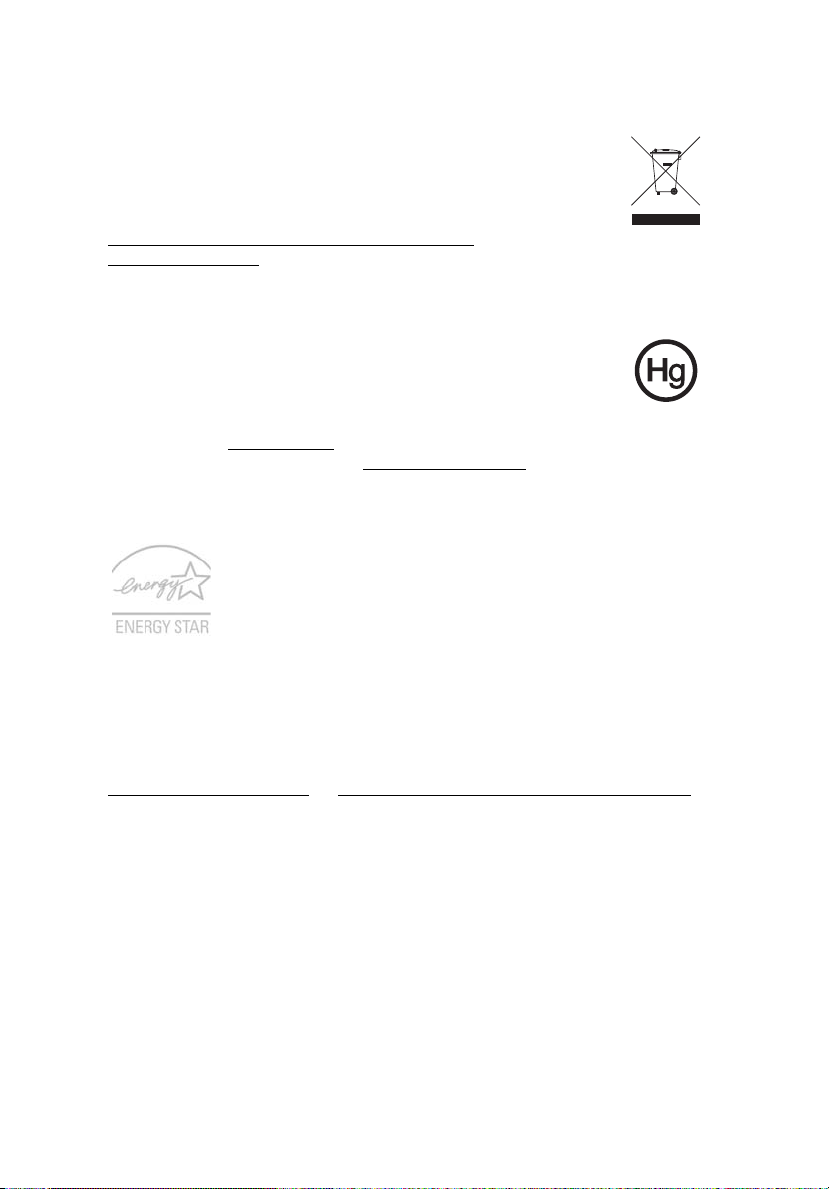
x
Instruções de eliminação
Não deite ao lixo este dispositivo electrónico quando pretender
desfazer-se dele. Para minimizar poluição e garantir uma protecção
máxima do meio ambiente global, recicle, por favor. Para mais
informações relativas às regulamentações de resíduos de
equipamento eléctrico e electrónico (WEEE) visite
http://www.acer-group.com/public/Sustainability/
sustainability01.htm.
Aconselhamento relativo a mercúrio
para projectores com lâmpadas ou productos electrónicos contendo
um monitores ou ecrãs LCD/CRT sem retroiluminação LED: A(s)
lâmpada(s) incluída neste produto contém mercúrio e deve ser
reciclada ou destruída de acordo com as leis locais, estaduais ou
federais. Para mais informações contacte a Aliança das Indústrias
Electrónicas em www.eiae.org
eliminação de lâmpadas, consulte www.lamprecycle.org
ENERGY STAR
Os produtos Acer com ENERGY STAR poupam-lhe dinheiro ao
reduzir o custo de energia e protegendo o ambiente sem
sacrificar funcionalidades ou desempenho. A Acer orgulha-se de
oferecer aos nossos clients produtos com a marca ENERGY STAR.
O que é a ENERGY STAR?
Produtos com ENERGY STAR utilizam menos energia e evitam
emissões de gases com efeito estufa ao cumprir rigorosas orientações de
eficiência energética definidas pela Agência de Protecção Ambiental dos E.U.A.
A Acer dedica-se a oferecer produtos e services pelo mundo inteiro que ajudem
os clientes a poupar dinheiro, energia, e a melhorar a qualidade do nosso
ambiente. Quanto mais energia pudermos poupar com mais eficiência
energética, mais conseguiremos reduzir a emissão de gases com efeito estufa e
o risco de alterações climáticas. Para mais informações consulte
http://www.energystar.gov
Produtos Acer com ENERGY STAR:
• Produzem menos calor e reduzem cargas de arrefecimento e climas
quentes.
• Passam automaticamente para os modos “suspensão de ecrã” e
“suspensão do computador” após 10 e 30 minuots de inactividade,
respectivamente.
• Desperte o computador do modo suspensão premindo o teclado ou
mexendo no rato.
• Os computadores pouparão mais de 80% da energia no modo
“suspensão”.
A ENERGY STAR e a marca ENERGY STAR são marcas registadas dos E.U.A.
. Para obter mais informações acerca de
.
ou http://www.energystar.gov/powermanagement.
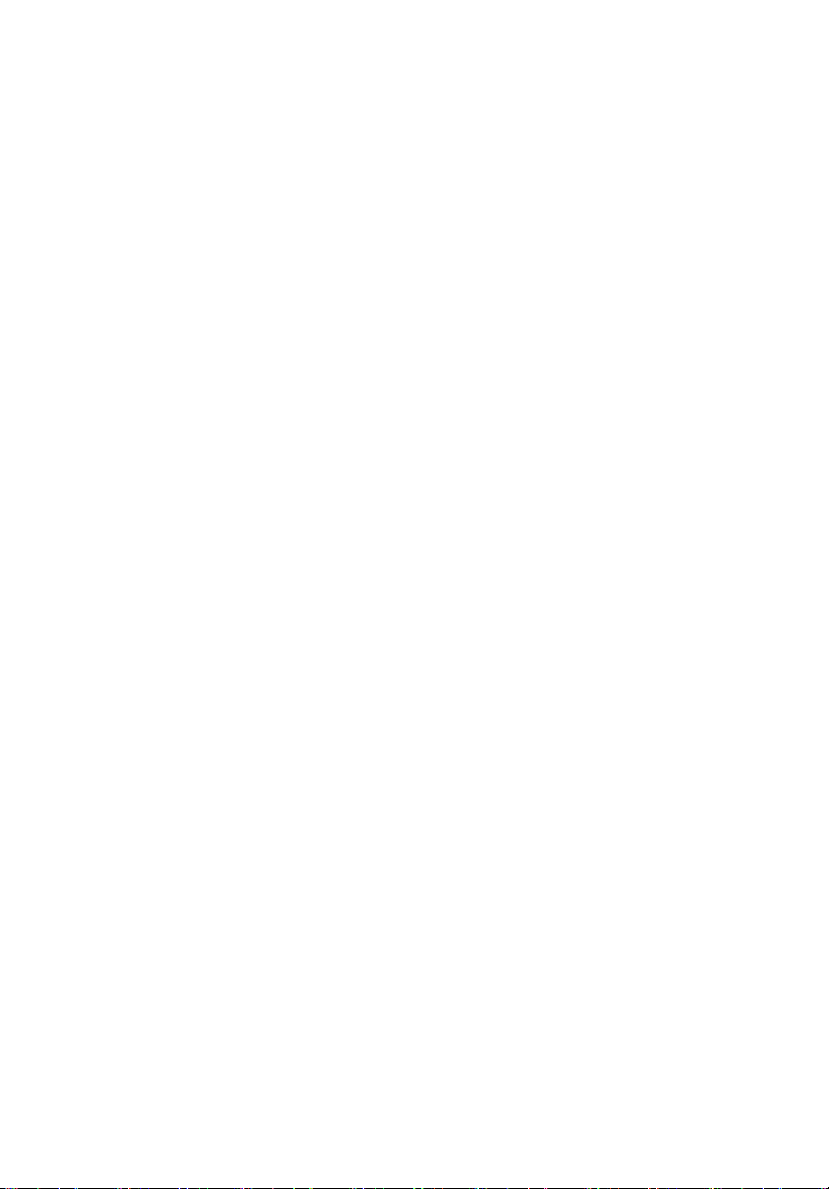
Sugestões e informações para uma utilização confortável
Após uso prolongado, os utilizadores de computadores podem queixar-se de
fadiga ocular e dores de cabeça. Os utilizadores podem também sofrer lesões
corporais como consequência da passagem de muitas horas seguidas em frente
do computador. Longos períodos de trabalho, má postura, maus hábitos de
trabalho, stress, condições inadequadas do local de trabalho, saúde pessoal e
outros factores aumentam o risco de lesões corporais.
A utilização incorrecta do computador poderá ter como consequência a
síndrome do canal cárpico, tendinite, tenossinovite ou outras perturbações
músculo-esqueléticas. Os sintomas que se seguem poderão aparecer nas mãos,
pulsos, braços, ombros, pescoço ou costas:
• entorpecimento ou sensação de queimadura ou formigueiro
• dor contínua, sensibilidade ou fragilidade
• dor aguda, tumefacção ou latejamento
• rigidez ou tensão
• sensação localizada de frio ou fraqueza
Se possui estes sintomas, ou qualquer outra sensação recorrente ou persistente
de desconforto e/ou dor relacionada com a utilização do computador, consulte
imediatamente um médico e informe o departamento de saúde e segurança da
sua empresa.
A secção que se segue apresenta sugestões para uma utilização mais
confortável do computador.
xi
Encontrar a sua zona de conforto
Encontre a sua zona de conforto ajustando o ângulo de visão do monitor,
utilizando um descanso para os pés ou elevando a altura do seu assento para
obter o máximo conforto. Cumpra as seguintes sugestões:
•
não permaneça numa mesma posição por um período de tempo demasiado longo
• evite curvar-se para a frente e/ou inclinar-se para trás
•
levante-se regularmente e ande para eliminar a tensão dos músculos das pernas
• faça pequenas pausas para relaxar o pescoço e os ombros
• evite fazer tensão nos músculos ou encolher os ombros
• posicione o monitor, o teclado e o rato de modo adequado e a uma
distância confortável
• se olha para o monitor mais do que para documentos físicos, coloque o
monitor no centro da sua mesa para minimizar o esforço no pescoço
Cuidados a ter com a sua visão
A visualização prolongada, o uso de óculos ou lentes de contacto não
adequados, o brilho intenso, a luz em demasia, os ecrãs mal iluminados, as
letras demasiado pequenas e os monitores de baixo contraste podem provocar
tensão ocular. As secções que se seguem fornecem sugestões sobre como
reduzir a tensão ocular.
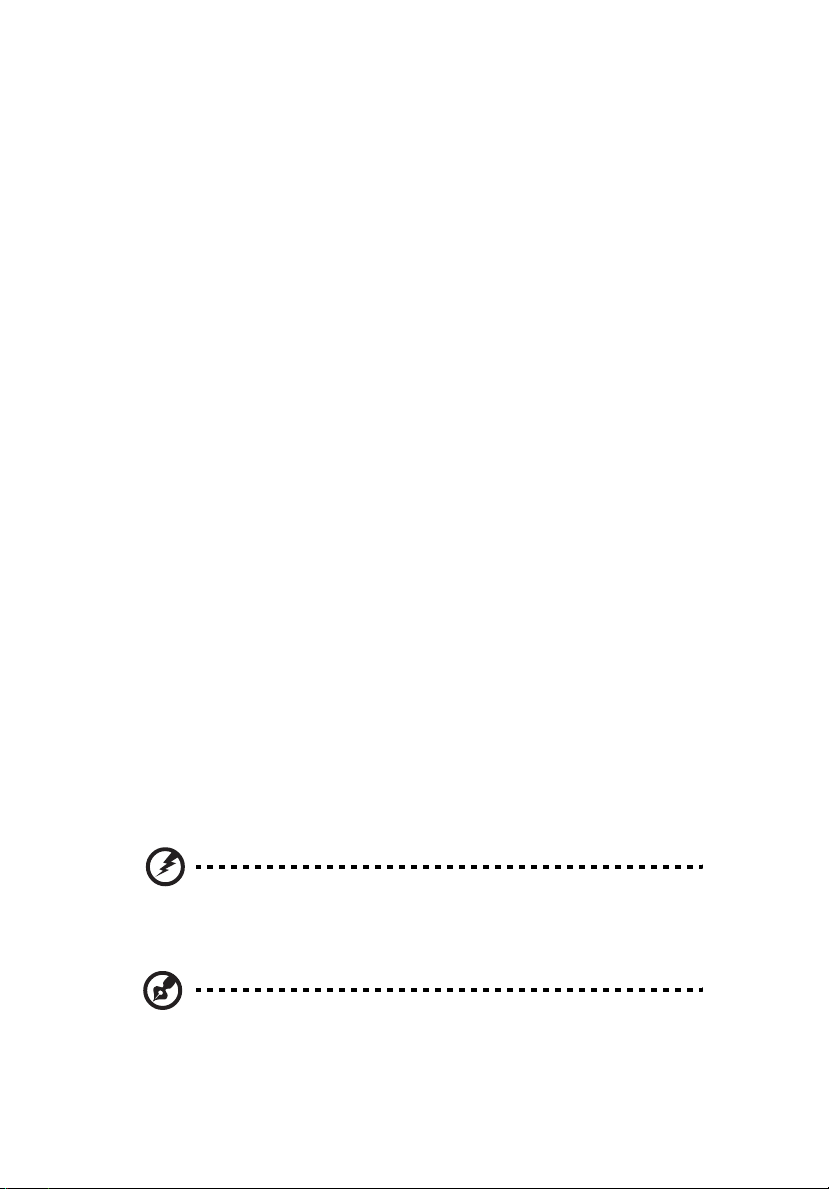
xii
Olhos
• Descanse os seus olhos com frequência.
• Faça intervalos regulares para descansar a visão afastando o olhar do
monitor e focando num ponto distante.
• Pisque os olhos com frequência para evitar que sequem.
Ecrã
• Mantenha o ecrã sempre limpo.
• Mantenha a sua cabeça a um nível mais alto do que a extremidade superior
do ecrã, de modo a que os seus olhos apontem ligeiramente para baixo ao
olhar para o meio do ecrã.
• Ajuste o nível de brilho e/ou contraste para um nível confortável de modo
a melhorar a capacidade de leitura de texto e a claridade dos gráficos.
• Elimine o brilho excessivo e os reflexos:
• colocando o ecrã de modo a que a parte lateral fique virada para a
janela ou para a fonte de luz
•
minimizando a luz ambiente através de cortinas, persianas ou venezianas
• utilizando uma luz de secretária
• mudando o ângulo de visão do ecrã
• utilizando um filtro de redução de brilho
• utilizando uma pala no ecrã, como um pedaço de cartão posicionado
na extremidade superior dianteira do monitor
• Evite colocar o monitor num ângulo incómodo de visão.
• Evite olhar por longos períodos de tempo para fontes fortes de luz, tais
como janelas abertas.
Desenvolver bons hábitos de trabalho
Habitue-se a cumprir os seguintes procedimentos para tornar a utilização do
computador mais relaxante e produtiva:
• Faça pequenos intervalos regulares.
• Execute alguns exercícios de alongamento.
• Respire ar fresco sempre que possível.
• Faça exercício regular e cuide da sua saúde física.
Atenção! Não é recomendável a utilização do computador no sofá
ou na cama. Se for inevitável, trabalhe apenas durante pequenos
períodos, faça intervalos regulares e execute alguns exercícios de
alongamento.
Nota: Para mais informações, consulte "Avisos de segurança e
regulamentações" na página 40.
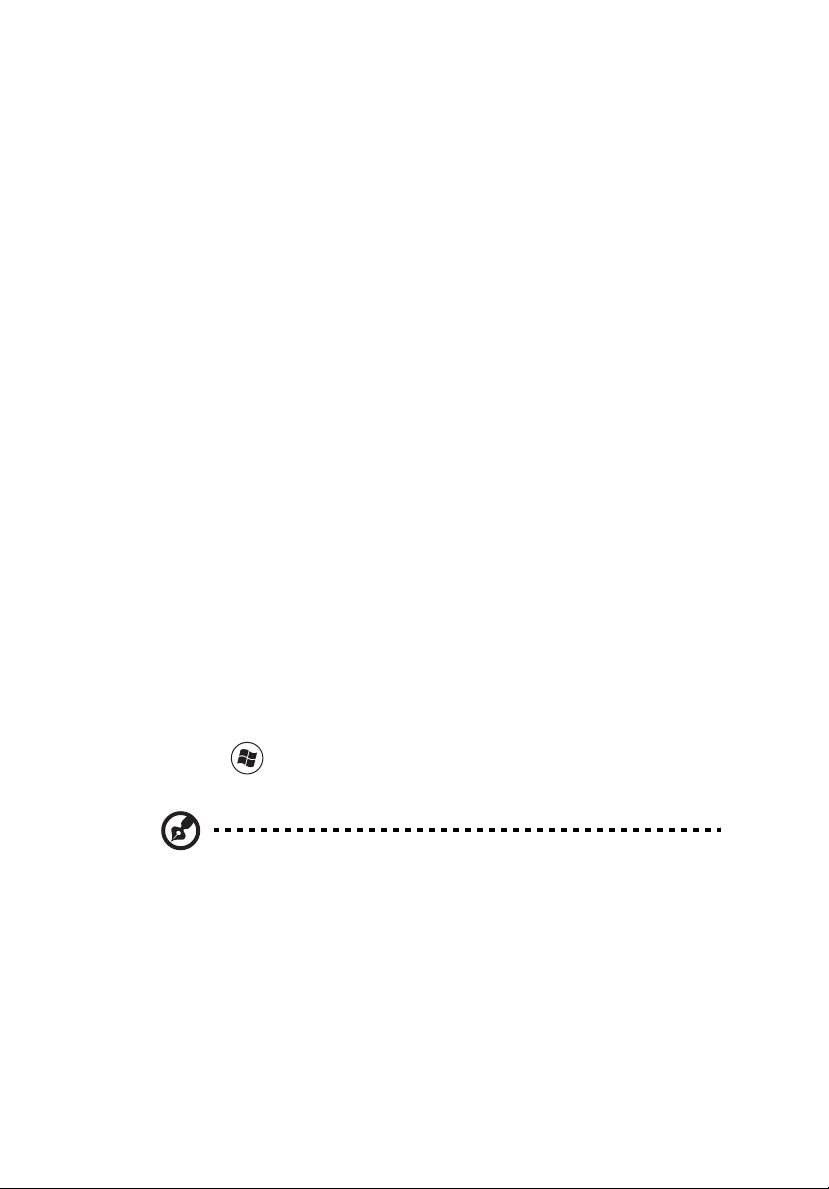
xiii
Comecemos pelo princípio
Gostaríamos de lhe agradecer por ter escolhido um computador portátil Acer
para preencher as suas necessidades de computador móvel.
Os seus manuais
Para o ajudar a usar o seu computador portátil Acer, preparámos uma série de
manuais:
Antes de mais, o cartaz Para principiantes... ajuda-o a iniciar e a configurar o
seu computador.
O Manual Genérico do utilizador da Série TravelMate contém informações úteis
que se aplicam a todos os modelos da série de produtos TravelMate. Abrange
tópicos básicos como a Acer eRecovery Management, utilização do teclado,
áudio, etc. Pedimos a sua compreensão para o facto de, pela sua natureza, o
Manual Genérico do utilizador e o Manual do Utilizador AcerSystem
(AcerSystem User Guide) abaixo mencionados referem-se ocasionalmente a
funções ou funcionalidades apenas aplicáveis a determinados modelos da série,
mas não necessariamente ao modelo específico que adquiriu. Estas situações
aparecem marcadas no texto com referências como “apenas para determinados
modelos”.
O Guia rápido apresenta as características e funções básicas do seu novo
computador. Para mais detalhes sobre como o seu computador o pode ajudar a
ser mais produtivo, consulte o Manual do Utilizador AcerSystem (AcerSystem
User Guide). Esse manual contém informações pormenorizadas sobre temas
como utilitários do sistema, recuperação de dados, opções de expansão e
solução de problemas. Além disso, contém a informação da garantia e as
regulamentações gerais e notas de segurança para o seu computador portátil.
Está disponível no formato PDF (Portable Document Format) e vem já instalado
no seu computador. Siga estes passos para o aceder:
1 Clique em Iniciar, Todos os programas, AcerSystem.
2 Clique em Manual do Utilizador AcerSystem (AcerSystem User Guide).
Nota: È necessário instalar o Adobe Reader para visualizar o
ficheiro. Se o Adobe Reader não estiver instalado no seu
computador, ao clicar em Manual do Utilizador AcerSystem
(AcerSystem User Guide) é executado o programa de instalação do
Acrobat Reader. Siga as instruções do ecrã para finalizar a
instalação. Para obter instruções sobre como utilizar o Adobe
Reader, vá ao menu Ajuda e Suporte.
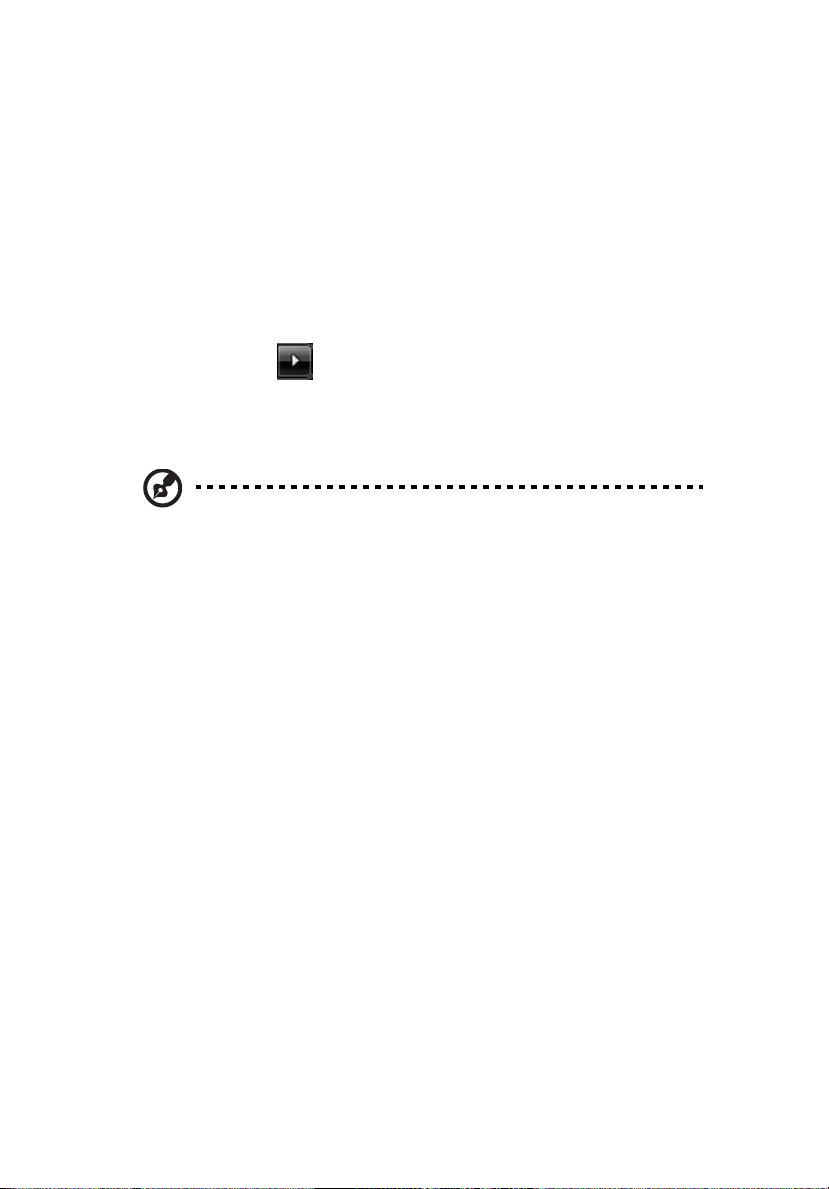
xiv
Cuidados básicos e sugestões para utilizar o computador
Ligar e desligar o computador
Para ligar o computador basta premir e libertar o botão de alimentação que se
encontra abaixo do ecrã LCD, junto aos botões de activação rápida. Consulte
Guia rápido para ficar a conhecer a localização deste botão de alimentação.
Para desligar a alimentação, execute uma das seguintes acções:
• Utilize o comando de encerramento do Windows
Clique em Iniciar e depois clique em Desligar.
• Utilize o botão de alimentação
Pode também colocar o computador em modo de suspensão pressionando
a tecla de atalho de suspensão <Fn> + <F4>.
Nota: Se não for possível desligar o computador normalmente,
prima e mantenha premido o botão de alimentação durante mais
de quatro segundos para encerrar o computador. Se desligar o
computador e pretender voltar a ligá-lo, espere pelo menos dois
segundos antes de efectuar a ligação.
Cuidados a ter com o computador
O seu computador terá uma longa vida útil se tiver os devidos cuidados.
• Não exponha o computador directamente à luz solar. Não coloque o
computador próximo de fontes de calor, tais como radiadores.
• Não exponha o computador a temperaturas inferiores a 0 °C (32 °F) ou
superiores a 50 °C (122 °F).
• Não exponha o computador a campos magnéticos.
• Não exponha o computador à chuva ou humidade.
• Não entorne água ou qualquer outro líquido sobre o computador.
• Não submeta o computador a choques ou vibrações fortes.
• Não exponha o computador a poeiras ou impurezas.
• Nunca coloque objectos sobre o computador.
• Para evitar danificar o monitor, feche-o com cuidado.
• Nunca coloque o computador sobre superfícies irregulares.
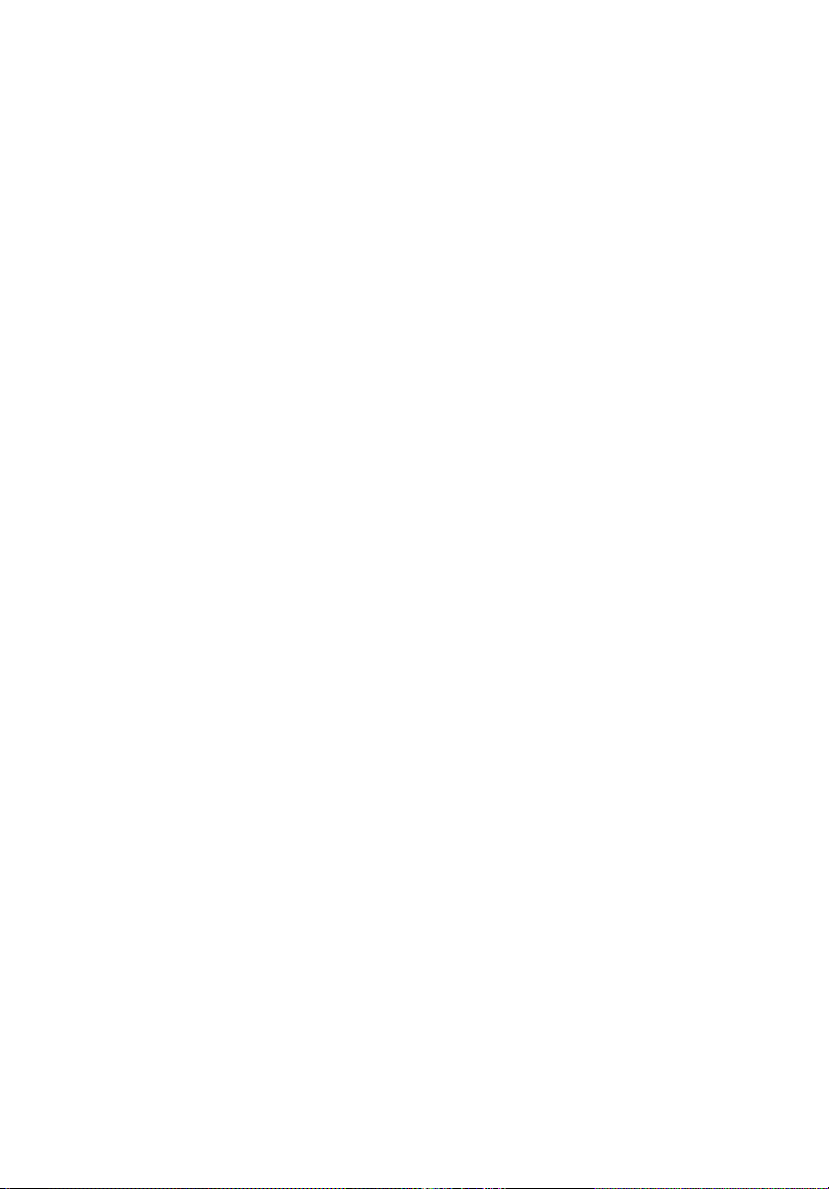
xv
Cuidados a ter com o adaptador de CA
Aqui encontrará algumas instruções relativas aos cuidados a ter com o
adaptador de CA (corrente alternada):
• Não ligue o adaptador a outro dispositivo.
• Não pise no cabo de alimentação nem coloque objectos pesados no
mesmo. Com cuidado, encaminhe o cabo de alimentação, e todos os outros
cabos, de forma a ficarem afastados de locais com tráfego de pessoas.
• Ao desligar o cabo de alimentação, não puxe pelo cabo mas sim pela ficha.
• A amperagem total do equipamento ligado não deverá exceder a
amperagem do cabo eléctrico se for utilizado um cabo de extensão. Além
disso, a tensão nominal total de todos os equipamentos ligados a uma
única tomada de parede não deve exceder a tensão do fusível.
Cuidados a ter com a bateria
Aqui encontrará algumas instruções relativas aos cuidados a ter com a bateria:
• Para fins de substituição, utilize apenas baterias do mesmo tipo. Desligue a
alimentação antes de remover ou substituir as baterias.
• Não manipule indevidamente as baterias. Mantenha-as fora do alcance das
crianças.
• Deite fora as baterias usadas de acordo com as regulamentações locais.
Recicle sempre que possível.
Para limpar e fazer a manutenção
A limpeza do computador deve obedecer aos seguintes passos:
1 Desligue o computador e retire a bateria.
2 Desligue o adaptador de CA.
3 Utilize um pano macio humedecido com água. Não utilize produtos de
limpeza líquidos ou em forma de aerossol.
Se surgir algum dos problemas aqui referidos:
• O computador caiu ou foi danificado.
• O computador não funciona normalmente.
Consulte também "Perguntas frequentes" na página 35.
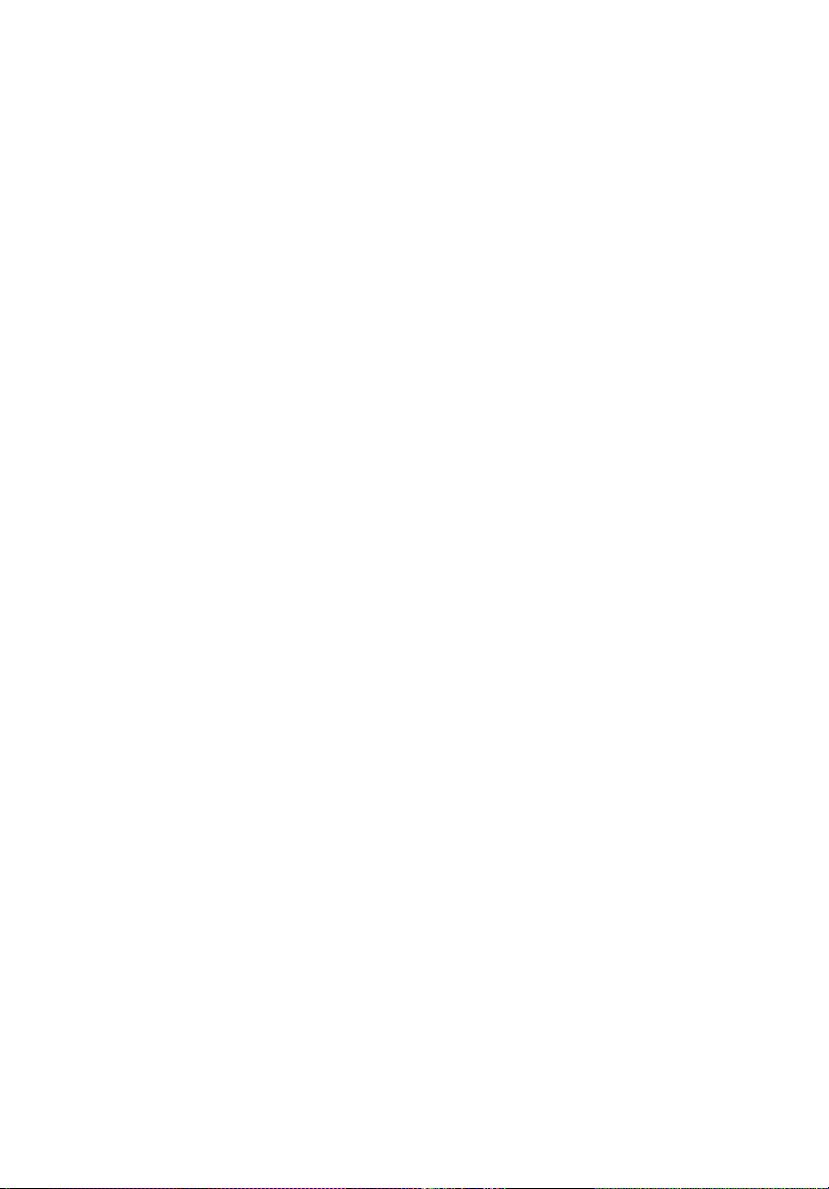
xvi

Informações relativas à sua segurança
e conforto iii
Instruções de segurança iii
Precauções a ter com a Unidade Óptica
(apenas para determinados modelos) vii
Ambiente de operação viii
Dispositivos médicos viii
Veículos ix
Ambientes potencialmente explosivos ix
Chamadas de emergência ix
Instruções de eliminação x
Aconselhamento relativo a mercúrio x
ENERGY STAR x
Sugestões e informações para uma utilização confortável xi
Comecemos pelo princípio xiii
Os seus manuais xiii
Cuidados básicos e sugestões para utilizar o computador xiv
Ligar e desligar o computador xiv
Cuidados a ter com o computador xiv
Cuidados a ter com o adaptador de CA xv
Cuidados a ter com a bateria xv
Para limpar e fazer a manutenção xv
Touchpad (teclado táctil) 1
Princípios fundamentais do teclado táctil
(com leitor de impressões digitais) 1
Princípios fundamentais do teclado táctil
(com botões de duplo clique) 2
Utilizar o teclado 3
Teclas de bloqueio e teclado numérico integrado* 3
Teclas Windows 4
Áudio 5
Acer PureZone (apenas para determinados modelos) 5
Vídeo 5
Ecrã 16:9 (apenas para determinados modelos) 5
Utilizar os utilitários de sistema 6
Acer Bio-Protection (apenas para determinados modelos) 6
Acer GridVista (dual-display compatible) 7
Acer Backup Manager 9
Gestão de energia 10
Acer eRecovery Management 11
Gravar disco com cópia de segurança 12
Restaurar 13
Restaurar Windows a partir de discos de cópia
de segurança 14
Conteúdo
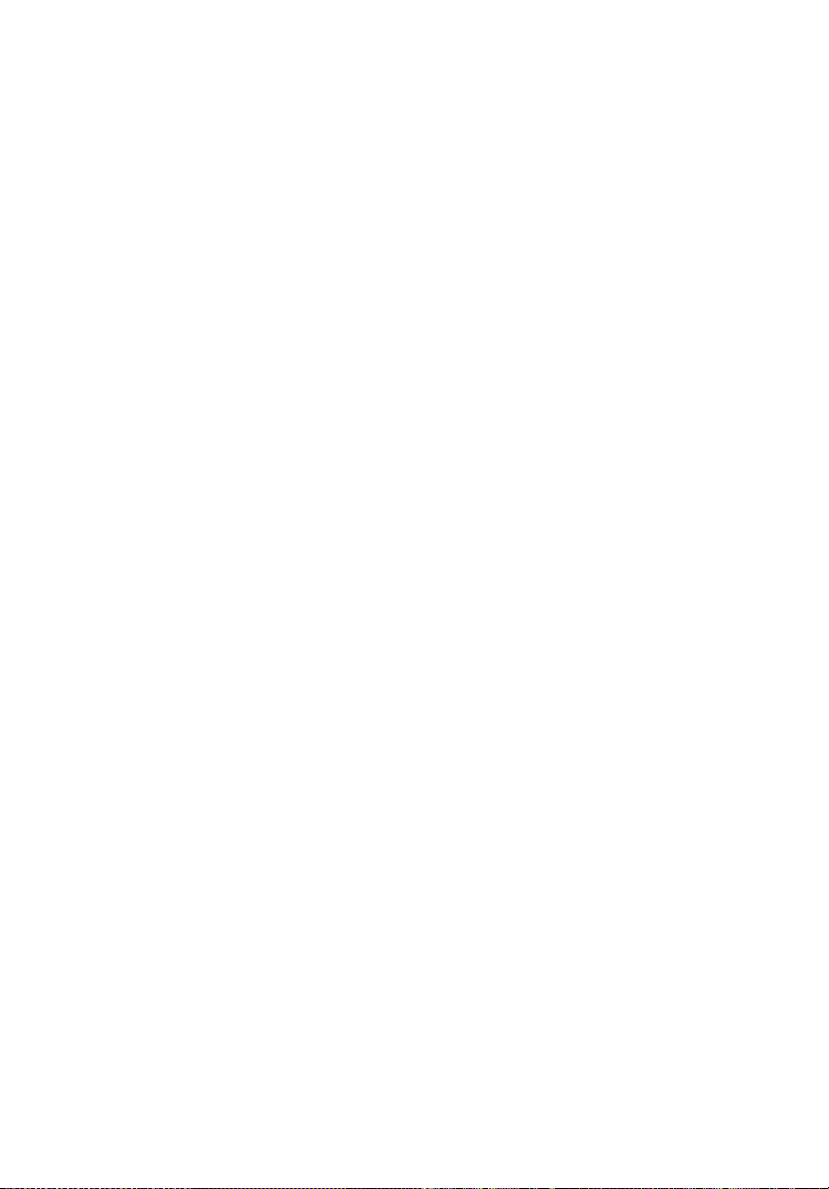
Bateria 16
Características da Bateria 16
Maximização da vida da bateria 16
Instalação e remoção da bateria 18
Carga da bateria 18
Verificação da carga da bateria 18
Optimização da vida da bateria 19
Advertência de baixa carga da bateria 20
Levar o seu computador portátil consigo 21
Desligar do ambiente de trabalho 21
Transporte 21
Preparação do computador 21
O que levar para as reuniões 22
Levar o computador para casa 22
Preparação do computador 22
O que levar consigo 23
Considerações especiais 23
Montar um escritório em casa 23
Viajar com o computador 24
Preparação do computador 24
O que levar consigo 24
Considerações especiais 24
Viajar no estrangeiro com o computador 24
Preparação do computador 24
O que levar consigo 25
Considerações especiais 25
Segurança do computador 26
Utilizar um fecho de segurança para computador 26
Utilização de palavras-passe 26
Introduzir palavras-passe 27
Definir palavras-passe 27
Expandir através de opções 28
Opções de conectividade 28
Modem de fax/dados
(apenas para determinados modelos) 28
Função de rede incorporada 29
Universal Serial Bus (USB) 29
Porta IEEE 1394 (apenas para determinados
modelos) 30
High-Definition Multimedia Interface
(apenas para determinados modelos) 30
ExpressCard (apenas para determinados modelos) 31
Instalação de memória 32
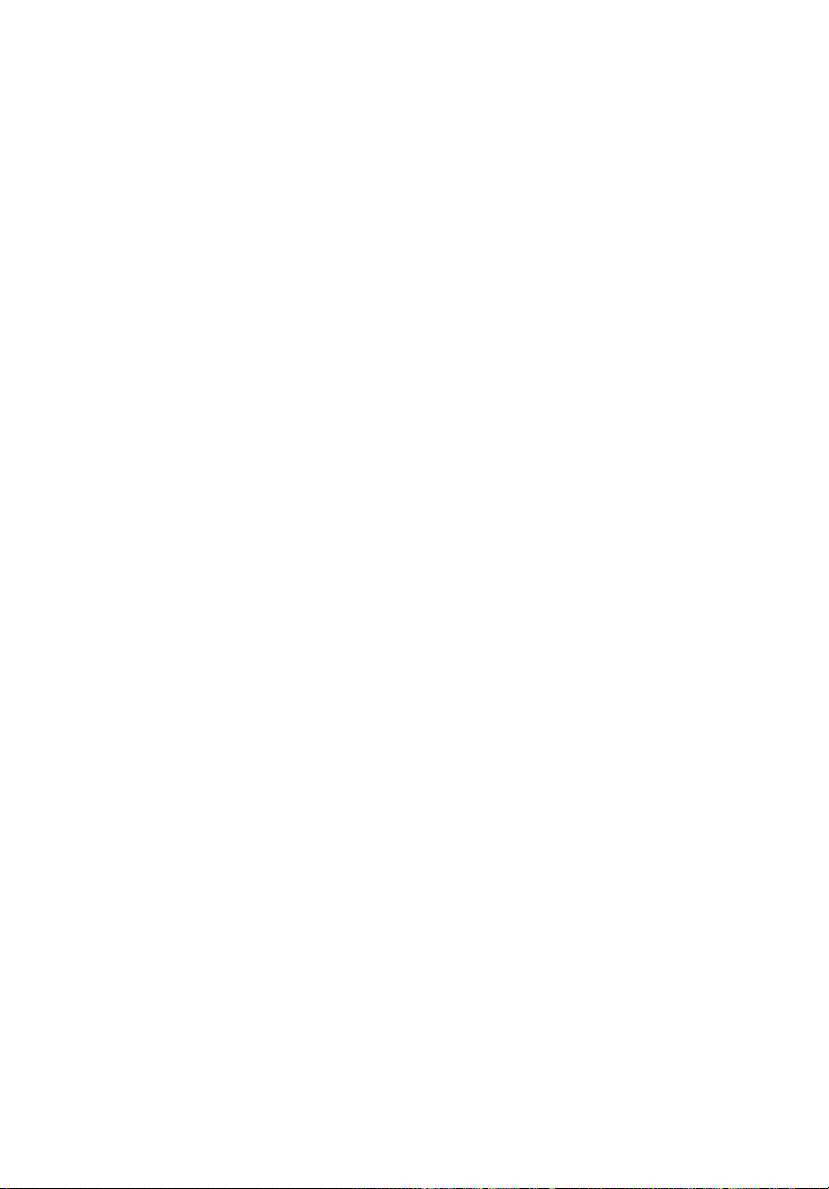
Utilitário BIOS 33
Sequência de inicialização 33
Activar recuperação disco-a-disco 33
Palavra-passe 33
Utilização do software 34
Reprodução de filmes em DVD 34
Perguntas frequentes 35
Pedir assistência 38
Garantia Internacional de Viagem
(International Travelers Warranty; ITW) 38
Antes de telefonar 38
Resolução de problemas 39
Sugestões para a resolução de problemas 39
Mensagens de erro 39
Avisos de segurança e regulamentações 40
Declaração del FCC 40
Avisos do modem (apenas para determinados modelos) 41
Declaração de pixéis do LCD 41
Aviso regulamentar sobre dispositivo de rádio 41
Geral 41
O requisito de segurança de radiofrequência da FCC 42
Canadá – Dispositivos de radiocomunicação de baixa
potência isentos de licença (RSS-210) 43
Exposição de humanos aos campos de radiofrequência
(RSS-102) 43
LCD panel ergonomic specifications 43
